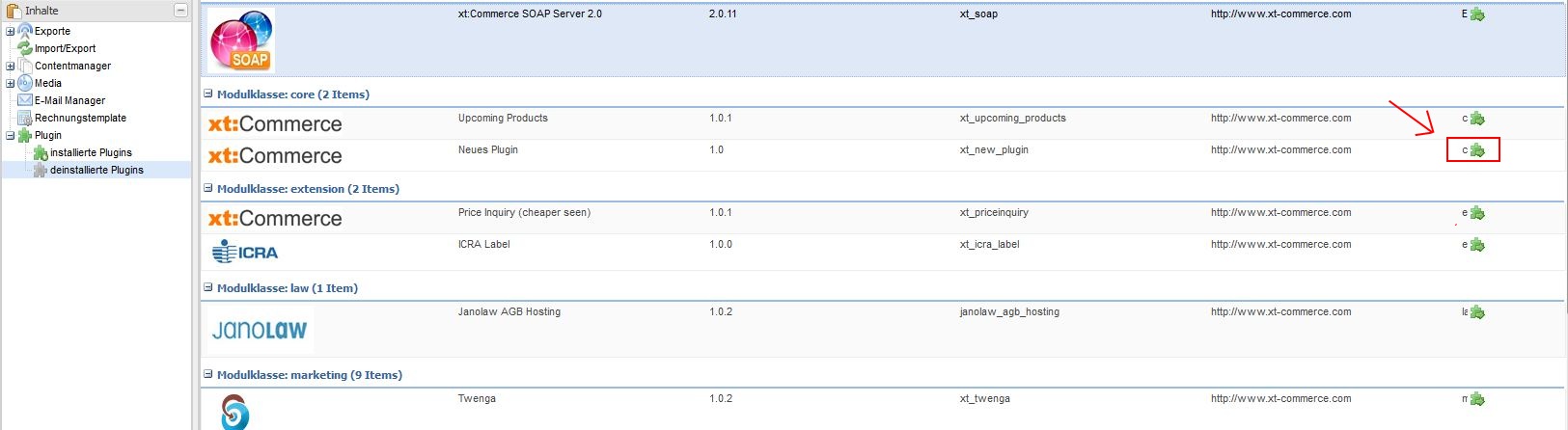...
Erst danach stehen Ihnen die neuen Funktionen zur Verfügung.
1.) Upload
Entpacken Sie das neu erworbene Plugin.
Loggen Sie sich via FTP-Programm auf ihrem Webhost ein.
Navigieren Sie zu dem Ordner /plugins/
Laden Sie dort ihr entpacktes Plugin hoch.
So sollte es dann aussehen:
Sollten Sie eine Lizenzdatei erhalten haben.
Laden Sie diese Lizenz in den Ordner /lic/
Dieser /lic/ Ordner befindet sich direkt im Hauptverzeichnis ihres Shop Ordner.
2.) Installieren
Haben Sie das Plugin richtig hochgeladen, sollte es im Backend unter deinstallierte Plugins erscheinen.
Plugins => deinstallierte Plugins
Anschließend klicken Sie auf Installieren.
Anschließend finden Sie das Installierte Plugins unter:
Plugins => installierte Plugins
Häufige Fehler / FAQ:
Sollten Sie das Plugin hochgeladen haben und es erscheint nicht unter den deinstallierten Plugins.
- Prüfen Sie ob das Plugin sich auf der 2. Seite befindet. ( Links unten können Sie die Seite wechseln)
- Prüfen Sie bitte ob das Plugin sich im richtigen Verzeichnis befindet. ( /plugins/neues_plugin/installer/)
Richtig: /plugins/neues_plugin/installer/
Falsch: /plugins/neues_plugin/ neues_plugin/installer/)
Sollte der Administrationsbereich sich nicht öffnen (sehr, sehr selten) gehen Sie wie hier beschrieben vor um das Plugin zu deaktivieren.